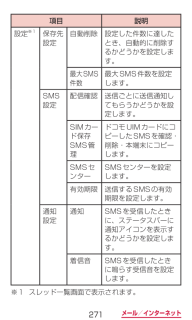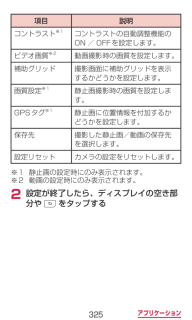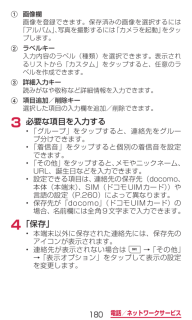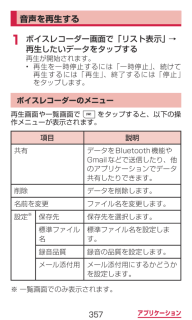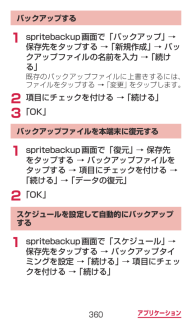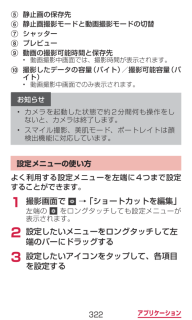Q&A
取扱説明書・マニュアル (文書検索対応分のみ)
"保存先"1 件の検索結果
"保存先"10 - 20 件目を表示
全般
質問者が納得・どれを選んでも保存場所は本体のメモリです。どのアカウントに紐づけするかの違いです。
・保存先をSDにすることはできません。インポート・エクスポートを使ってSDにバックアップを取ることは可能です。
4738日前view117
271メール/インターネット項目 説明設定※1保存先 設定自動削除 設定した件数に達したとき、自動的に削除するかどうかを設定します。最大SMS件数最大SMS件数を設定します。SMS 設定配信確認 送信ごとに送信通知してもらうかどうかを設定します。SIMカード保存SMS管理ドコモUIMカードにコピーしたSMSを確認・削除・本端末にコピーします。SMSセンターSMSセンターを設定します。有効期限 送信するSMSの有効期限を設定します。通知 設定通知 SMSを受信したときに、ステータスバーに通知アイコンを表示するかどうかを設定します。着信音 SMSを受信したときに鳴らす受信音を設定します。※1 スレッド一覧画面で表示されます。
325アプリケーション項目 説明コントラスト※1コントラストの自動調整機能のON / OFFを設定します。ビデオ画質※2動画撮影時の画質を設定します。補助グリッド 撮影画面に補助グリッドを表示するかどうかを設定します。画質設定※1静止画撮影時の画質を設定します。GPSタグ※1静止画に位置情報を付加するかどうかを設定します。保存先撮影した静止画/動画の保存先を選択します。設定リセット カメラの設定をリセットします。※1 静止画の設定時にのみ表示されます。※2 動画の設定時にのみ表示されます。2 設定が終了したら、ディスプレイの空き部分やをタップする
180電話/ネットワークサービスa 画像欄画像を登録できます。保存済みの画像を選択するには「アルバム」、写真を撮影するには「カメラを起動」をタップします。b ラベルキー入力内容のラベル(種類)を選択できます。表示されるリストから「カスタム」をタップすると、任意のラベルを作成できます。c 詳細入力キー読みがなや敬称など詳細情報を入力できます。d 項目追加/削除キー選択した項目の入力欄を追加/削除できます。3 必要な項目を入力する• 「グループ」をタップすると、連絡先をグループ分けできます。• 「着信音」をタップすると個別の着信音を設定できます。• 「その他」をタップすると、メモやニックネーム、URL、誕生日などを入力できます。• 設定できる項目は、連絡先の保存先(docomo、本体(本端末)、SIM(ドコモUIMカード))や言語の設定(P.260)によって異なります。• 保存先が「docomo」(ドコモUIMカード)の場合、名前欄には全角9文字まで入力できます。4 「保存」• 本端末以外に保存された連絡先には、保存先のアイコンが表示されます。• 連絡先が表示されない場合は → 「 その他」 →「表示オ...
357アプリケーション音声を再生する1 ボイスレコーダー画面で「リスト表示」 →再生したいデータをタップする再生が開始されます。• 再生を一時停止するには「一時停止」、続けて再生するには「再生」、終了するには「停止」をタップします。ボイスレコーダーのメニュー再生画面や一覧画面で をタップすると、以下の操作メニューが表示されます。項目 説明共有 データをBluetooth機能やGmailなどで送信したり、他のアプリケーションでデータ共有したりできます。削除 データを削除します。名前を変更ファイル名を変更します。設定※保存先 保存先を選択します。標準ファイル名標準ファイル名を設定します。録音品質 録音の品質を設定します。メール添付用 メール添付用にするかどうかを設定します。※ 一覧画面でのみ表示されます。
298メール/インターネットウェブページをブックマークに追加する1 ブラウザ画面でブックマークに追加するウェブページを表示する→→「★追加」2 ブックマークのタイトルを確認/変更する→「フォルダー別」欄をタップする → 登録したいフォルダーをタップする→「OK」ブックマークからウェブページを表示する1 ブラウザ画面で →「ブックマーク」タブブックマークの一覧が表示されます。2 表示したいウェブページをタップするお知らせ• ブックマークの一覧でをタップすると、次の項目が表示されます。- 「最後のページを登録」:最後に表示したウェブページをブックマークに追加します。- 「リスト表示」/「サムネイル表示」:一覧の表示方法を変更します。- 「フォルダー作成」:フォルダーを作成します。- 「並べ替え」:ブックマークの一覧の表示順を変更できます。- 「フォルダーに移動」:ブックマークの保存先を変更できます。- 「削除」:ブックマークを削除します。
187電話/ネットワークサービス項目 説明その他センターと同期 バックアップセンターと同期し、バックアップを行います。表示オプション電話番号登録ありのみ表示電話番号が登録されている連絡先のみ、「電話帳」タブ画面に表示します。表示する連絡先チェックを付けた項目に該当する連絡先のみが表示されます。設定連絡先を新規に登録するときの保存先を設定したり、Bluetoothを通じて連絡先を送信する時の送信方法を選択したりできます。■連絡先詳細画面項目 説明編集 連絡先の内容を変更します。削除 連絡先を削除します。連絡先を統合 家族や会社などの関連する連絡先をリンクさせて、1つの連絡先にまとめます。連絡先を分離※1「連絡先を統合」で1つにまとめた連絡先を分離します。※1 「連絡先を統合」でまとまった連絡先があるときのみ表示されます。
299メール/インターネット■履歴/よく見るページ/ブックマークのメニュー履歴/よく見るページ/ブックマーク/ブックマークのフォルダーをロングタッチすると以下の項目が表示されます。項目 説明開く 表示中のウィンドウでウェブページを開きます。新規ウィンドウで開く 新しいウィンドウでウェブページを開きます。ブックマーク登録 ブックマークに追加します(すでにブックマーク一覧に登録されている場合は、ロングタッチしても表示されません)。ブックマークから削除※1※2ウェブページがブックマークに追加されている場合に、ブックマークから削除します。ブックマーク編集※3ブックマークの名前/URLを編集したり、保存先フォルダーを変更できます。ショートカットをホーム画面に作成※3ブックマークのショートカットをホーム画面に作成します。※1 履歴の一覧で表示されます。※2 よく見るページの一覧で表示されます。※3 ブックマークの一覧で表示されます。
316ファイル管理AllShareを利用するWi-Fi機能を利用して、他のDLNA(DigitalLiving Network Alliance)対応機器とファイルを共有することができます。• AllShareを利用するには、他の機器とのWi-Fiネットワーク接続をあらかじめ設定しておいてください。• 機器の種類によっては一部のファイルを再生できない場合があります。DLNAを設定する1 ホーム画面で「アプリ」 →「AllShare」AllShare画面が表示されます。2 →「設定」 → 以下の設定を行う項目 説明デバイス名称 サーバー名として相手機器に表示される名前を設定します。ビデオを共有 共有するメディアの種類をチェックします。写真を共有オーディオを共有他のデバイスからアップロード他の機器からアップロードされたときの応答を設定します。標準保存先 ダウンロードしたデータの保存先を設定します。
360アプリケーションバックアップする1 spritebackup画面で「バックアップ」 →保存先をタップする →「新規作成」 → バックアップファイルの名前を入力→「続ける」既存のバックアップファイルに上書きするには、ファイルをタップする→「変更」をタップします。2 項目にチェックを付ける →「続ける」3 「OK」バックアップファイルを本端末に復元する1 spritebackup画面で「復元」 → 保存先をタップする→ バックアップファイルをタップする→ 項目にチェックを付ける →「続ける」 →「データの復元」2 「OK」スケジュールを設定して自動的にバックアップする1 spritebackup画面で「スケジュール」 →保存先をタップする → バックアップタイミングを設定→「続ける」 → 項目にチェックを付ける→「続ける」
322アプリケーションe 静止画の保存先f 静止画撮影モードと動画撮影モードの切替g シャッターh プレビューi 動画の撮影可能時間と保存先• 動画撮影中画面では、撮影時間が表示されます。j 撮影したデータの容量(バイト)/撮影可能容量(バイト)• 動画撮影中画面でのみ表示されます。お知らせ• カメラを起動した状態で約2分間何も操作をしないと、カメラは終了します。• スマイル撮影、美肌モード、ポートレイトは顔検出機能に対応しています。設定メニューの使い方よく利用する設定メニューを左端に4つまで設定することができます。1 撮影画面で →「ショートカットを編集」左端の をロングタッチしても設定メニューが表示されます。2 設定したいメニューをロングタッチして左端のバーにドラッグする3 設定したいアイコンをタップして、各項目を設定する
- 1